电脑蓝屏问题是使用电脑时常遇到的一个烦恼,它会突然打断我们的工作或娱乐,给我们带来困扰。本文将为大家提供一份完整的指南,详细解决电脑蓝屏问题,帮助大家重新启动电脑,回到顺畅的使用状态。
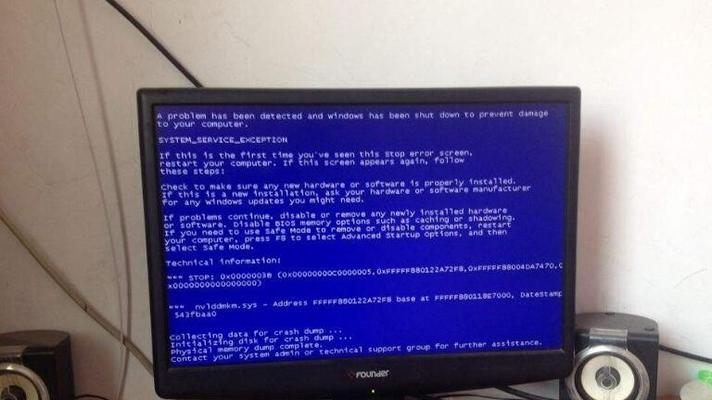
1.更新操作系统——确保你的电脑使用的是最新的操作系统版本,打开“设置”菜单,选择“更新和安全”,点击“检查更新”按钮,等待系统自动更新。
2.升级硬件驱动程序——使用过时的硬件驱动程序可能导致电脑蓝屏问题,打开设备管理器,找到需要升级的硬件设备,右键点击选择“更新驱动程序”。

3.清理内存条和内部硬件——电脑内存条和硬件有可能因为灰尘或松动而引起蓝屏问题,将电脑关机并断开电源,用压缩气罐清理内存条和内部硬件插槽,确保它们的连接稳固。
4.检查软件冲突——某些软件冲突可能导致电脑蓝屏,卸载最近安装的软件,或者使用安全模式启动电脑以排除软件冲突问题。
5.运行病毒扫描——病毒感染也是电脑蓝屏的常见原因,运行权威的杀毒软件进行全盘扫描,清理潜在的恶意程序。
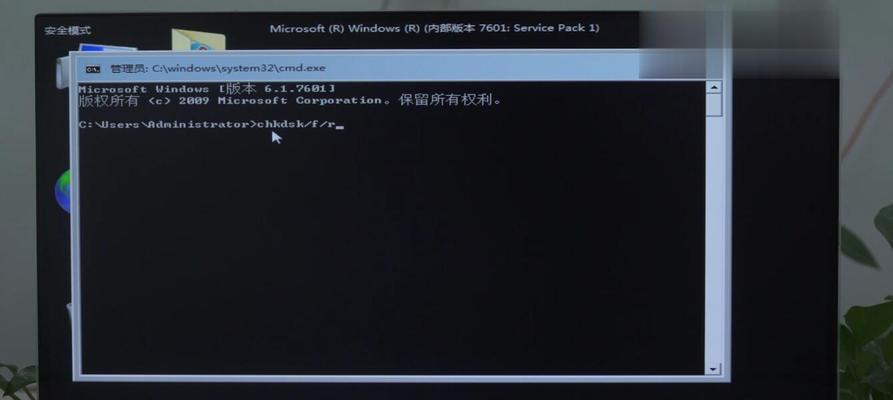
6.检查硬件问题——不稳定的硬件也可能导致电脑蓝屏,例如过热的CPU或损坏的内存条,使用硬件监测工具进行检查,并及时更换或修复有问题的硬件。
7.调整电源选项——电源设置不当也会导致电脑蓝屏,打开“控制面板”,点击“硬件和声音”,选择“电源选项”,调整合适的电源计划。
8.检查硬盘错误——硬盘错误可能导致数据丢失和电脑蓝屏,打开命令提示符,输入“chkdsk/f”命令进行硬盘错误检查和修复。
9.清理系统垃圾——过多的系统垃圾文件也可能引发电脑蓝屏问题,打开磁盘清理工具,选择需要清理的文件类型,点击“确定”进行清理。
10.更新BIOS固件——BIOS固件过旧也可能导致电脑蓝屏,打开计算机制造商的官方网站,下载最新的BIOS固件,按照说明进行更新。
11.检查电源供应问题——电源供应故障可能导致电压不稳定,引发电脑蓝屏,更换一台可靠的电源供应器,并确保连接正常。
12.执行系统还原——如果以上方法都没有解决问题,可以尝试使用系统还原功能恢复到较早的时间点,避免某些系统设置或软件引起的蓝屏问题。
13.进行深度清理和优化——使用专业的系统清理和优化软件,彻底清理无用文件和注册表垃圾,并优化系统设置,提升电脑性能。
14.进行完整的重装操作系统——如果蓝屏问题无法解决,最后的手段是进行完整的重装操作系统,确保系统恢复到最初的状态。
15.寻求专业帮助——如果你尝试了以上方法仍然无法解决电脑蓝屏问题,建议寻求专业的电脑维修师傅或技术支持的帮助,他们将能够提供更专业的解决方案。
电脑蓝屏问题是一个常见的困扰,但通过更新操作系统、升级硬件驱动程序、清理内存条等一系列措施,我们可以解决这个问题,让电脑恢复正常工作。如果仍然无法解决,可以考虑重装操作系统或寻求专业帮助。重要的是要定期维护和优化电脑,以预防这些问题的发生。




